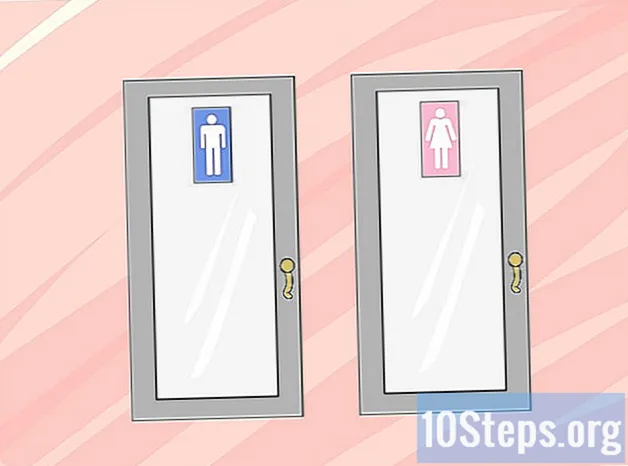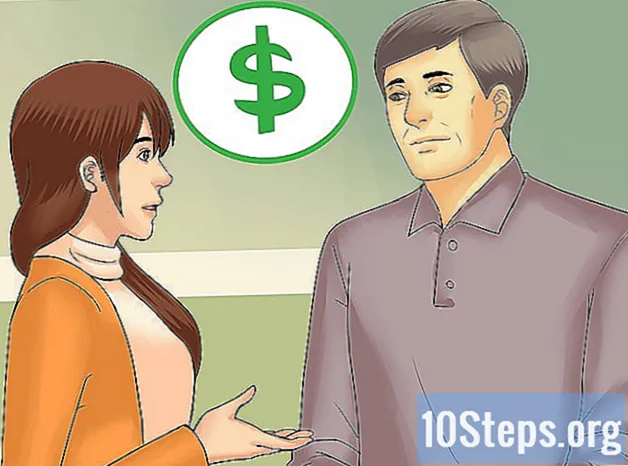लेखक:
Peter Berry
निर्माण की तारीख:
19 अगस्त 2021
डेट अपडेट करें:
19 अप्रैल 2024
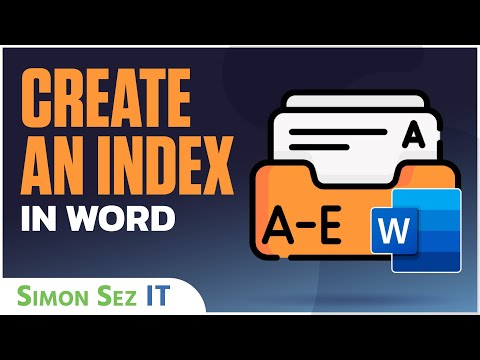
विषय
इस लेख में: एक सूचकांक पृष्ठ को चिह्नित करें
किसी दस्तावेज़ में महत्वपूर्ण शब्द और जिस पृष्ठ पर वे दिखाई देते हैं, उसे खोजने के लिए Microsoft Word में एक इंडेक्स पेज बनाना सीखें।
चरणों
भाग 1 मार्क की शर्तें
- एक वर्ड डॉक्यूमेंट खोलें। एमएस वर्ड आपको विषय, शैली या लंबाई की परवाह किए बिना किसी भी दस्तावेज़ में एक सूचकांक जोड़ने की सुविधा देता है।
-

REFERENCES टैब पर क्लिक करें। आप इसे अन्य टैब के बगल में Word विंडो के शीर्ष पर मेनू बार में पा सकते हैं। समीक्षा, डालने, गृह। जब आप उस पर क्लिक करते हैं, तो Word विंडो के शीर्ष पर एक टूलबार खुलेगा प्रतिक्रिया दें संदर्भ. -

एंटर बटन पर क्लिक करें। यह एक खाली पृष्ठ आइकन द्वारा दर्शाया गया है जिसमें ऊपरी बाएं कोने में एक हरे रंग की क्रॉस और बीच में एक लाल रेखा है। यह विकल्पों के बीच स्थित है उद्धरण और एक पौराणिक कथा डालें हमेशा ट्रे विकल्प बार में प्रतिक्रिया दें संदर्भ स्क्रीन के ऊपरी दाएं कोने में। जब आप उस पर क्लिक करते हैं, तो एक संवाद बॉक्स सूचकांक प्रविष्टियों को चिह्नित करें अपने सूचकांक के लिए महत्वपूर्ण नियम और अभिव्यक्तियाँ दर्ज करना याद रखें। -

अपने सूचकांक के लिए एक शब्द या शब्दों का समूह चुनें। अपने माउस का उपयोग करते हुए एक शब्द पर डबल-क्लिक करें या इसे चुनने के लिए अपने कीबोर्ड का उपयोग करें। -

विंडो पर क्लिक करें सूचकांक प्रविष्टियों को चिह्नित करें. आपके द्वारा अपने दस्तावेज़ में चुने गए शब्द के आगे इनपुट फ़ील्ड दिखाई देगी प्रविष्टि.- आप अनुभाग में एक अभिव्यक्ति भी दर्ज कर सकते हैं वापसी या Subentry मुख्य द्वार के साथ जाने के लिए। सबट्रीज़ और रिटर्न शब्द आपके इंडेक्स में उनकी मुख्य प्रविष्टियों के तहत प्रदर्शित होंगे।
- आपको भी जोड़ने की संभावना है तीसरी प्रविष्टि विकल्प के क्षेत्र में एक ई डालने से Subentry, दो अंकों के बाद (:) और अपने तीसरे स्तर की प्रविष्टि का शब्द लिखना।
-

अपने सूचकांक में पृष्ठ संख्याओं के प्रारूप का चयन करें। अनुभाग में पृष्ठ संख्याओं का प्रारूपयदि आप चाहते हैं कि आपके इंडेक्स पेज पर मौजूद नंबरों को संबंधित बॉक्स देखें तिरछा या में वसा. -

अपने सूचकांक के इनपुट के लिए ई को प्रारूपित करें। खेतों में ई का चयन करें Subentry या प्रविष्टि, उस पर क्लिक करें और चुनें पुलिस। यह क्रिया एक संवाद बॉक्स खोलेगी जिसमें आप ई, रंग, फ़ॉन्ट आकार और शैली के प्रभाव के साथ-साथ उन्नत सेटिंग्स जैसे कि स्थिति, स्थान और पात्रों के पैमाने को अनुकूलित कर सकते हैं।- यदि आप Word में फोंट प्रारूपण के बारे में अधिक जानना चाहते हैं, तो यह लेख आपको अलग-अलग फ़ॉन्ट और वर्ण विकल्प दिखाएगा जिसका उपयोग आप किसी भी Word दस्तावेज़ में कर सकते हैं।
-

मार्क पर क्लिक करें। यह बटन चयनित शब्द को चिह्नित करेगा और संबंधित पेज नंबर के साथ इसे अपने सूचकांक में जोड़ देगा। -

सभी का चयन करें। यह बटन पूरे दस्तावेज़ में आपकी अनुक्रमणिका प्रविष्टि को खोजेगा और प्रत्येक स्थान को चिह्नित करेगा जहाँ यह दिखाई देता है। -

चिह्नित करने के लिए दूसरे शब्द या शब्दों का समूह चुनें। अपने दस्तावेज़ में एक और शब्द चुनें और विकल्प पर क्लिक करें प्रविष्टि। आपका नया चयन क्षेत्र में दिखाई देगा प्रविष्टि। आपके पास संवाद बॉक्स में अपनी नई अनुक्रमणिका प्रविष्टि के सभी सबेंट्री, रिटर्न, पेज नंबर और फ़ॉन्ट बदलने के विकल्प को अनुकूलित करने का विकल्प है सूचकांक प्रविष्टियों को चिह्नित करें.
भाग 2 एक इंडेक्स पेज डालें
-

नीचे स्क्रॉल करें। इसके बाद आखिरी पेज के निचले हिस्से पर क्लिक करें। -

INSERT टैब पर क्लिक करें। यह मेनू आपकी स्क्रीन के शीर्ष पर MS Word टूलबार में स्थित है। -

टैब के नीचे पेज ब्रेक का चयन करें डालने. यह विकल्प एक पृष्ठ के निचले आधे हिस्से को दूसरे के शीर्ष आधे से ऊपर का प्रतिनिधित्व करता है। जब आप उस पर क्लिक करते हैं, तो यह आपके पिछले पृष्ठ को समाप्त कर देगा और एक नया बना देगा। -

REFERENCES टैब पर क्लिक करें। यह आपकी स्क्रीन के शीर्ष पर MS Word टूलबार में है। -

इंसर्ट इंडेक्स चुनें। आपको बटन के बगल में यह विकल्प मिलेगा प्रविष्टि मेनू टूलबार में प्रतिक्रिया दें संदर्भ। जब आप उस पर क्लिक करते हैं, तो एक संवाद बॉक्स सूची खुल जाएगा। -

अपने प्रकार का सूचकांक चुनें। आप के बीच चयन करेंगे के बाद और एक प्रति पंक्ति। इंडेक्स के दौरान पाठकों को इंडेंट इंडेक्स से परामर्श करना आसान होगा परिणामस्वरूप पृष्ठ पर कम स्थान लेगा।- आप विंडो में सभी विभिन्न स्वरूपों और प्रकारों को देख पाएंगे प्रिंट का पूर्वावलोकन करेंजैसा कि आप अपने सूचकांक को अनुकूलित करते हैं।
-

विकल्प में से एक इंडेक्स मॉडल चुनें प्रारूपों. आप उपलब्ध पूर्वनिर्धारित स्वरूपों से एक टेम्पलेट का चयन करके अपने सूचकांक को अनुकूलित कर सकते हैं।- आप चुनकर अपना खुद का टेम्प्लेट भी बना सकते हैं चूंकि मॉडल है और बटन पर क्लिक करें परिवर्तन। यह आपको अपनी खुद की टेम्प्लेट प्रारूप बनाने के लिए सभी प्रविष्टियों और सबेंट्री की शैली, स्थान और फ़ॉन्ट को अनुकूलित करने की अनुमति देगा।
- आप अनुभाग में विभिन्न टेम्पलेट प्रारूप देख सकते हैं प्रिंट का पूर्वावलोकन करें फैसला करने से पहले।
-

कॉलम की संख्या बदलें। आप विकल्प के लिए कॉलम की संख्या बढ़ा सकते हैं कॉलम सूचकांक के लिए कम जगह लेने के लिए। आपके पास स्वचालित मोड में कॉलम की संख्या निर्धारित करने का विकल्प भी है। -

ओके पर क्लिक करें। यह क्रिया सभी चिह्नित प्रविष्टियों और उनके संबंधित पेज नंबरों के साथ एक इंडेक्स पेज बनाएगी। आप उन पृष्ठों की खोज करने के लिए अनुक्रमणिका का उपयोग कर सकते हैं जहाँ पूरे दस्तावेज़ में महत्वपूर्ण अवधारणाएँ या शब्द हैं।

- अनुक्रमणिका प्रविष्टियों को टैग करना स्वचालित रूप से विकल्प को सक्रिय करेगा गैर-मुद्रण योग्य वर्ण दिखाएं। आप टैब में पैरा आइकन पर क्लिक करके इसे किसी भी समय अक्षम कर सकते हैं गृह.